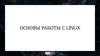Similar presentations:
Operating System. Лабораторная работа 1
1.
Operating SystemЛабораторная работа 1
2.
Что такое операционная система?пользователь
программа
операционная
система
программное
обеспечение
• Промежуточный слой между
аппаратным обеспечением и
программой.
• Обеспечивает легкий доступ для
пользователей или программистов.
• Примеры операционных систем?
Windows, Linux, Android, DOS, IOS ……
3.
Типы файлов в Linux4.
Основные командыpwd -Команда выводит на экран пользователю
полное имя текущей папки.
ls – Просмотр всех существующих файлов и
папок в текущем каталоге.
ls –l – Просмотр разрешений, размера, даты
создания и т. д.
ls –lr – Просмотр папок и подпапок.
5.
Разрешения:• Каждый файл имеет права доступа для трех
типов пользователей.
u – user
g – group
o – others
Когда a – all относится ко всем трем.
Каждая группа имеет три разрешения:
r - чтение
w - запись
x - запуск
6.
Они будут отображаться перед файлом впоследовательности из 10 символов, при этом
первый символ будет символизировать тип файла:
1. l - Ссылка.
2. г - папка.
3. '-' - любой другой файл.
Первые три, идущие после него, принадлежат
владельцу, а три после них - группе, а три
последних для всех.
|u |g| o|
- rwxrwxrwx file
7.
ИЗМЕНЕНИЯ ПРАВ ДОСТУПА – КОМАНДА chmodchmod <symbolic_mod_list> filename
Команда получит 2 параметра:
1) Тип авторизации (в виде символов / цифр)
2) Имя файла
*Мы поговорим о двух методах предоставления
разрешений - символьном и числовом.
8.
разрешения в команде chmod:Binary
000
001
010
011
100
101
110
111
Decimal
0
1
2
3
4
5
6
7
Permissions
none
--x
-w-wx
r-r-x
rwrwx
9.
разрешения в команде chmod:+ добавляет разрешение
- удаляет разрешение
= удаляет все предыдущие разрешения и
устанавливает новые
ИЗМЕНЕНИЯ ПРАВ ДОСТУПА - УПРАЖНЕНИЕ
Дается следующее разрешение: r-x r-x -w- file
Его следует изменить с помощью следующих команд:
1.
2.
3.
4.
Chmod ug-r file
Chmod 651 file
Chmod u=r file
Chmod u+x,g-r file
10.
ИЗМЕНЕНИЯ ПРАВ ДОСТУПА - УПРАЖНЕНИЕДается следующее разрешение: r-x r-x -w- file
Решение:
11.
Основные командыman - Отображает информацию о каждой команде или
функции папки, которую вы хотите использовать
например: для получения информации о команде ls
наберите man ls
• clear - Очистка экрана
• date - Печатает системную дату на экране.
• cal <month> <year> - Календарь на определенный месяц.
• mkdir - создание новой библиотеки.
mkdir folder - создаёт папку в текущей папке.
mkdir -p folder1/folder2
создание полного пути к файлу.
12.
Основные командыcp <source> <destination>
• Для копирования файлов может быть использована
команда cp (сокращение от copy).
• Команда сp умеет копировать не только отдельный
файл, но и набор файлов, и даже целиком
директорию вместе со всеми входящими в нее
поддиректориями (рекурсивное копирование).
– Если < source > и < destination > являются файлами:
команда копирует файл < source > или список файлов в
файл < destination n >.Старый файл или список файлов
(< source >) не был удален. После выполнения команды
в текущем каталоге остаются два файла (< source >,
< destination >) с одинаковым содержимым.
– Если каталог < destination > и файл < source к> или
список файлов: команда копирует <источник> в
существующий каталог < destination >. После
выполнения команды в текущем каталоге и в каталоге
< destination > находятся файлы < source >.
– Если < destination > и < source > - каталоги: команда
копирует (рекурсивное копирование) каталог или список
каталогов (включая подкаталоги) (< source >) в каталог
< destination >.
13.
Основные командыmv <source> <destination>
Если каталог < destination > и < source > - файлы:
команда перемещает файл < source > в место
<destination > (старый файл удаляется).
rm <file_name>
Удаляет файл с именем < file_name > из текущего
каталога (вы также можете удалить список файлов).
rm -r < dir_name > Удалить папку и все ее
содержимое.
rmdir <dir_name>
удалить пустую папку.
14.
Основные команды• cd - Замена текущей библиотеки. Важно помнить, что
после имени команды cd Вы должны поставить
пробел перед именем каталога, который требуется
переместить.
Использование команды без параметров приведет к
переходу в главный каталог пользователя.
cd /folder1/folder2 - перейти в определенную папку
cd .. – вернуться на один уровень назад.
15.
Основные команды• cat file_name –
• Команда cat используется для просмотра файлов.
cat file1 file2 - Вывести цепочку файлов на
экране: file1 а затем file2.
cat > new_file
Создаётся новый текстовый файл.
Знак > - ввод в файл
например: ls –l > file.txt
Вывод команды вставляется как ввод в текстовый
файл.
16.
Основные команды• wc file_name
Количество строк, слов и букв в содержимом
файла.
Options:
wc -c file // count letters
wc -l file // count lines
wc -w file // count words
17.
Основные командыFIND
find <local or sub directory> <criteria> <action to be
taken> – Команда для поиска файла / папки в системе.
<criteria>
-name :
Поиск по имени файла
example : find / -name “targil.c”
find / -name “*.txt”
* Есть много вариантов поиска также по типу / размеру
и т. д.
18.
Стандартный ввод / вывод имаршрутизация (redirection)
redirections
Перенаправление вывода в файл
Добавить в конец файла
Получение ввода из файла
>
>>
<
Standard error
Сообщения об ошибках отображаются на экране (который
используется и для стандартного вывода). Можно вывести
информацию в файл с помощью символов “>&”
gcc f1 >& f2
В примере после компиляции файла f1 сообщения об
ошибках не выводятся на экран, а перенаправляются в
файл f2.
19.
PipesИспользуем символ | чтобы запустить
цепочку команд. Pipe это цепочка команд,
когда standard output одной команды будет
standard input для следующей.
cat f1 | wc
В примере запускается команда cat на файл
f1, которая отображает текстовый файл на
экран. Pipe захватывает вывод и запускает
команду wc, которая подсчитывает
количество строк, слов и букв в файле.
Результат команды wc мы видим на экране.
20.
Упражнения1. Написать команду, которая записывает
в файл FF.txt список всех текстовых
файлов.
2. Написать команду, которая записывает
в файл codes.txt список всех файлов с
расширением “.c”
21.
nanoЭтот редактор многие программы LINUX используют для написания
различных текстов. Во время редактирования мы можем сохранить
текущий файл, нажав Ctrl + X и выбрав имя файла, в котором мы
хотим сохранить документ (или Enter, чтобы перезаписать
существующий документ). Комбинация клавиш Ctrl + X будет
использоваться нами для выхода из nano. Если мы не сохранили
активный документ, нам будет предоставлена возможность сделать
это. Для редактирования файлов в командной строке пишем:
nano < File_name >
Где File_name - это имя файла, который вы хотите отредактировать.
Например:
нано myfile.txt
Для редактирования откроется файл с именем myfile.txt. Если файл
не существует в системе, nano откроет новый пустой файл с тем же
именем.


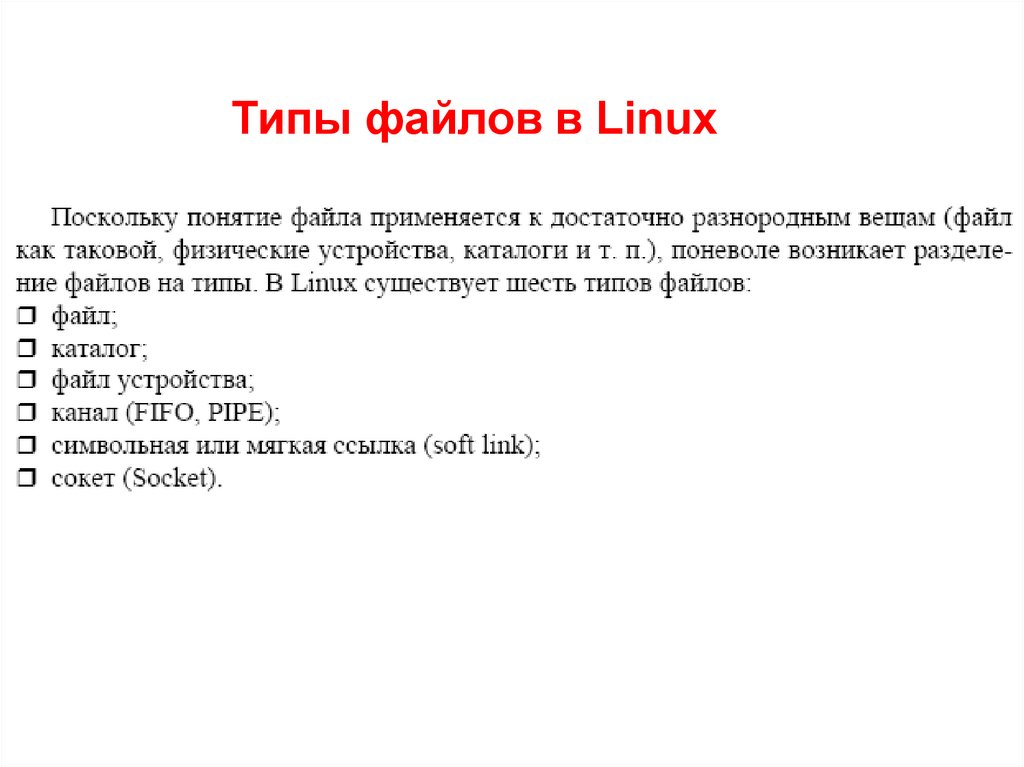

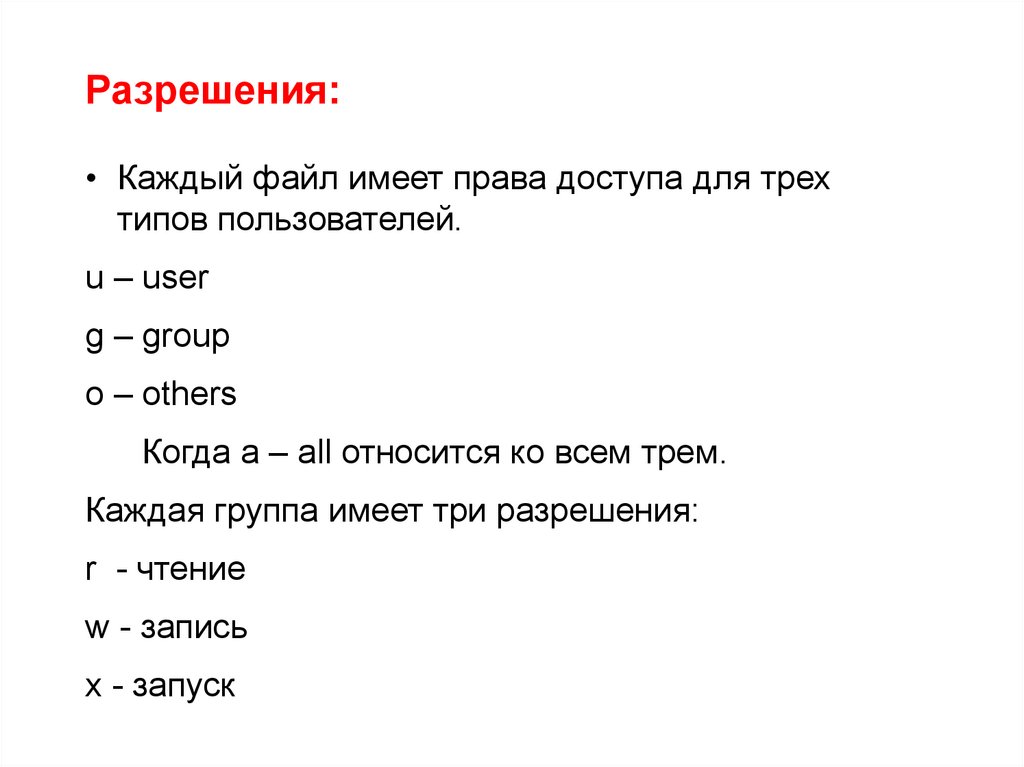


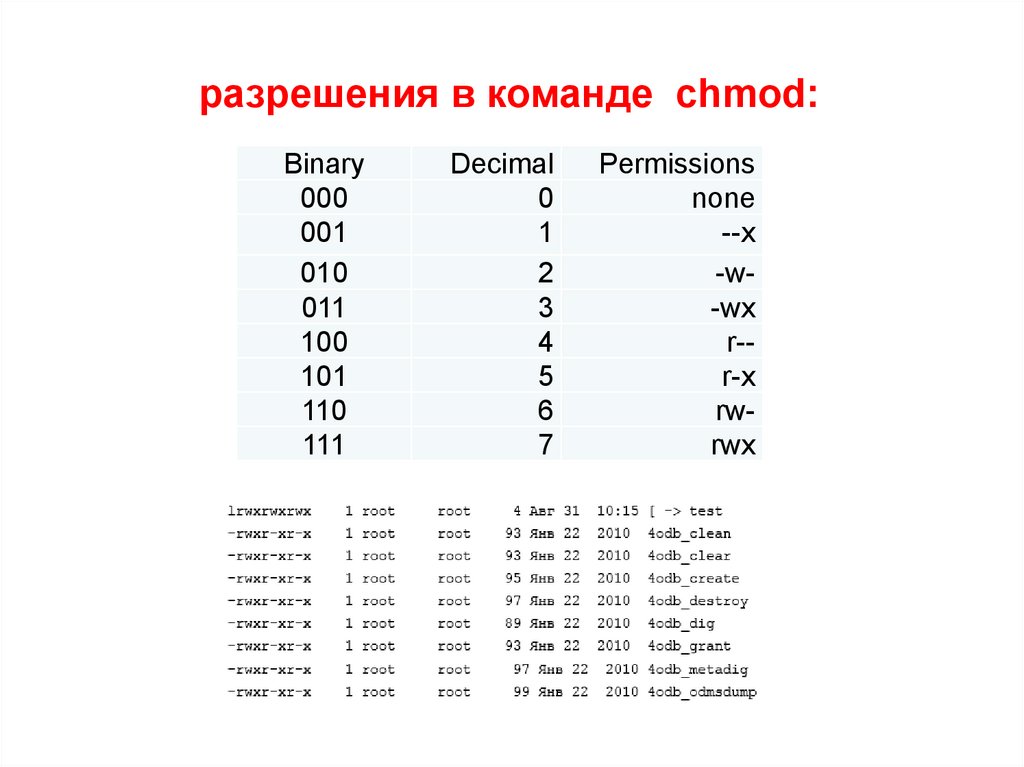









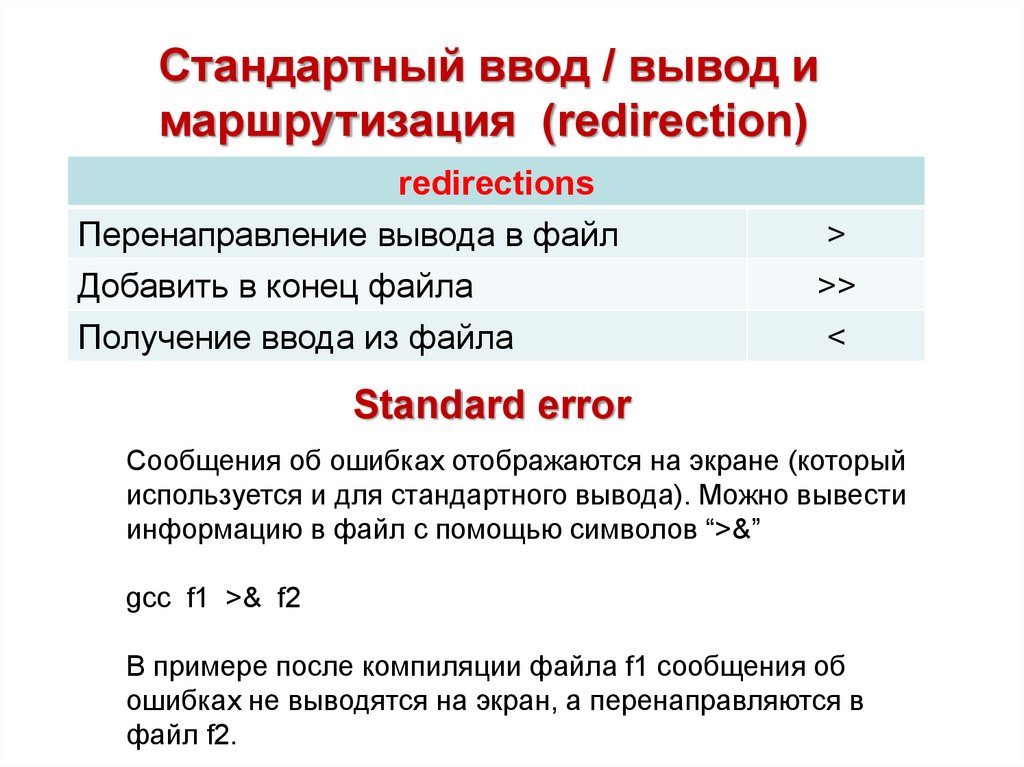


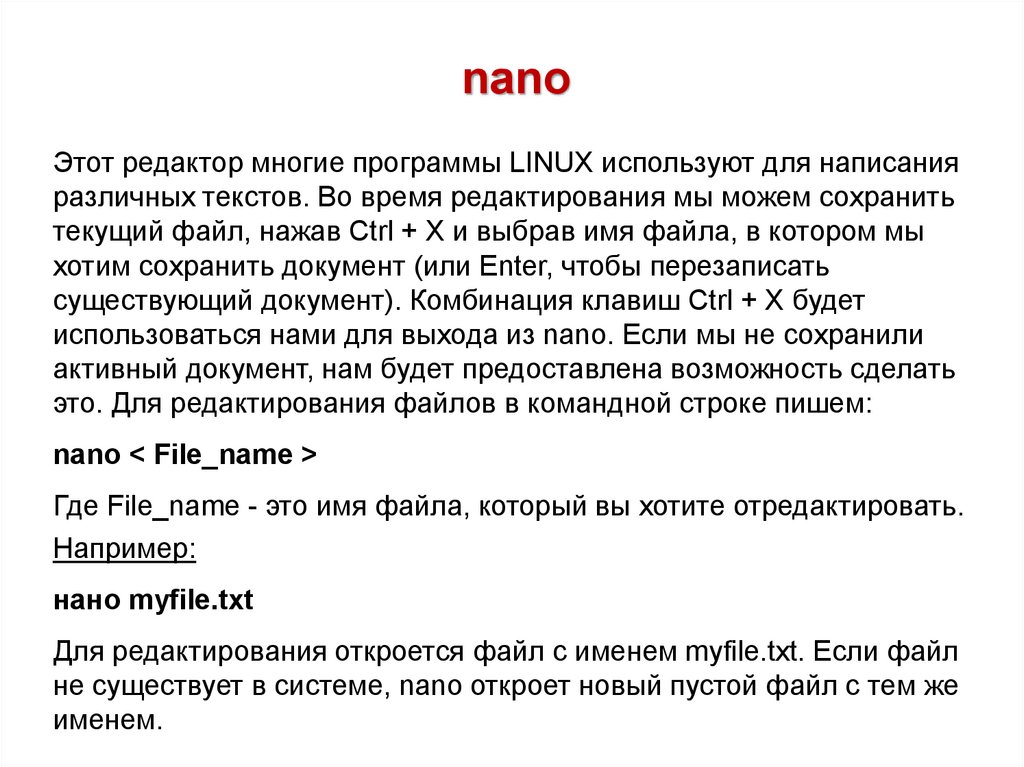
 software
software